Menu dello strumento Importa¶
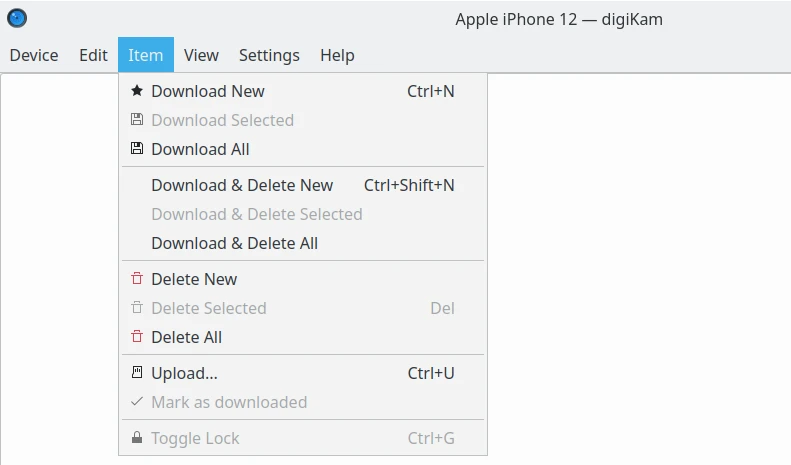
Il menu dello strumento Importa di digiKam¶
Suggerimento
Quando passi alla modalità schermo intero Ctrl+Maiusc+F, o quando nascondi la barra dei menu Ctrl+M, il menu principale sarà disponibile sul lato destro della barra degli strumenti tramite il pulsante hamburger ![]() .
.
Il menu Dispositivo¶
Dispositivo ‣ Acquisisci
Esegue lo scatto collegato con la tua fotocamera (supportato solo dai dispositivi gPhoto2).
Dispositivo ‣ Informazioni
Mostra le informazioni del dispositivo attuale, come la versione dei driver e le funzionalità.
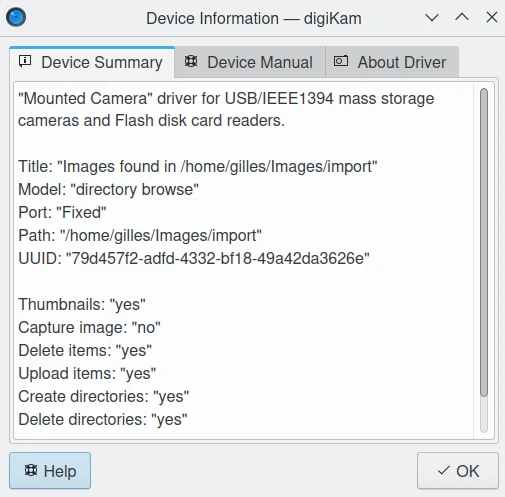
La finestra di dialogo informativa del dispositivo dello strumento di importazione di digiKam¶
Dispositivo ‣ Annulla
Annulla tutte le operazioni eseguite in sottofondo col dispositivo, tipo il caricamento delle miniature, lo scaricamento dei file, le operazioni di rinomina, e via discorrendo.
Dispositivo ‣ Chiudi Ctrl+W
Chiude lo strumento Importa di digiKam.
Il menu Modifica¶
Descrizione di tutte le opzioni di selezione comuni rinvenibili nel menu Modifica della finestra principale.
Modifica ‣ Seleziona nuovi elementi
Seleziona gli elementi nuovi individuati automaticamente nel dispositivo.
Modifica ‣ Seleziona elementi bloccati Ctrl+L
Seleziona gli elementi bloccati nel dispositivo.
Il menu Elemento¶
Elemento ‣ Scarica nuovi Ctrl+N
Scarica gli elementi nuovi dal dispositivo al computer.
Elemento ‣ Scarica selezionati
Scarica gli elementi selezionati dal dispositivo al computer.
Elemento ‣ Scarica tutto
Scarica tutti gli elementi dal dispositivo al computer.
Elemento ‣ Scarica ed elimina nuovi Maiusc+Ctrl+N
Scarica gli elementi nuovi dal dispositivo al computer e li elimina dal dispositivo.
Elemento ‣ Scarica ed elimina selezionati
Scarica gli elementi selezionati dal dispositivo al computer e li elimina dal dispositivo.
Elemento ‣ Scarica ed elimina tutto
Scarica tutti gli elementi dal dispositivo al computer e li elimina dal dispositivo.
Elemento ‣ Elimina nuovi
Elimina gli elementi nuovi dal dispositivo.
Elemento ‣ Elimina selezionati Canc
Elimina gli elementi selezionati dal dispositivo.
Elemento ‣ Elimina tutto
Elimina tutti gli elementi dal dispositivo.
Elemento ‣ Carica Ctrl+U
Ti consente di caricare gli elementi nuovi dal tuo computer al dispositivo. Questa funzionalità non è supportata da alcuni dispositivi che si basano su gPhoto2. Per i dettagli, vedi Dispositivo ‣ Informazioni.
Elemento ‣ Segna come scaricati
Ti consente di segnare gli elementi selezionati come scaricati dal dispositivo.
Elemento ‣ Commuta blocco Ctrl+G
Ti consente di bloccare gli elementi selezionati per l’eliminazione (in sola lettura) dal dispositivo. Questa funzionalità non è supportata da alcuni dispositivi che si basano su gPhoto2. Per dettagli, vedi Dispositivo ‣ Informazioni.
Il menu Visualizza¶
Visualizza ‣ Mostra la cronologia Ctrl+H
Mostra la cronologia con tutti gli scambi tra il computer e il dispositivo.
Visualizza ‣ Raggruppa elementi
Questa voce di menu ospita tutte le opzioni di raggruppamento degli elementi nella vista a icone, in base alle funzionalità. Le opzioni disponibili sono:
Elenco semplice non raggruppa gli elementi.
Per cartella dispone gli elementi in base alla cartella genitore presente nella fotocamera.
Per formato dispone gli elementi in base al tipo MIME.
Per data dispone gli elementi in base alla data e ora dello scatto.
Tutte le altre opzioni sono uguali a quelle disponibili nel menu Visualizza della finestra principale.
Il menu Impostazioni¶
Vedi la descrizione nel capitolo Finestra principale.
Il menu Aiuto¶
Vedi la descrizione nel capitolo Finestra principale.